电脑已经成为我们在日常工作和生活中必要的一种电子工具,但是在使用的过程中免不了会出现些系统故障,所以为了能让大家更好的使用上三星电脑,下面小编就献上u盘重装win10的详细操作。
三星电脑重装win10系统的方法有很多,比如硬盘安装,一键重装软件这些都可以对三星电脑进行重装win10系统,但是这两种方法只能够在电脑可以正常运行的情况下采取使用,该怎么办呢?别急,我们还有21世纪u盘呢,下面小编就给你们讲一下三星电脑怎么使用u盘重装win10系统。
准备工具
8G空u盘一个
魔法猪u盘启动盘制作工具下载:http://www.114188.com/
windows10系统镜像文件下载:http://www.kkzj.com/
操作步骤
1,首先用U盘启动盘制作工具的U盘模式制作好启动盘,U盘启动盘的制作比较简单,插入U盘按照提示点击一键制作U盘启动盘即可。
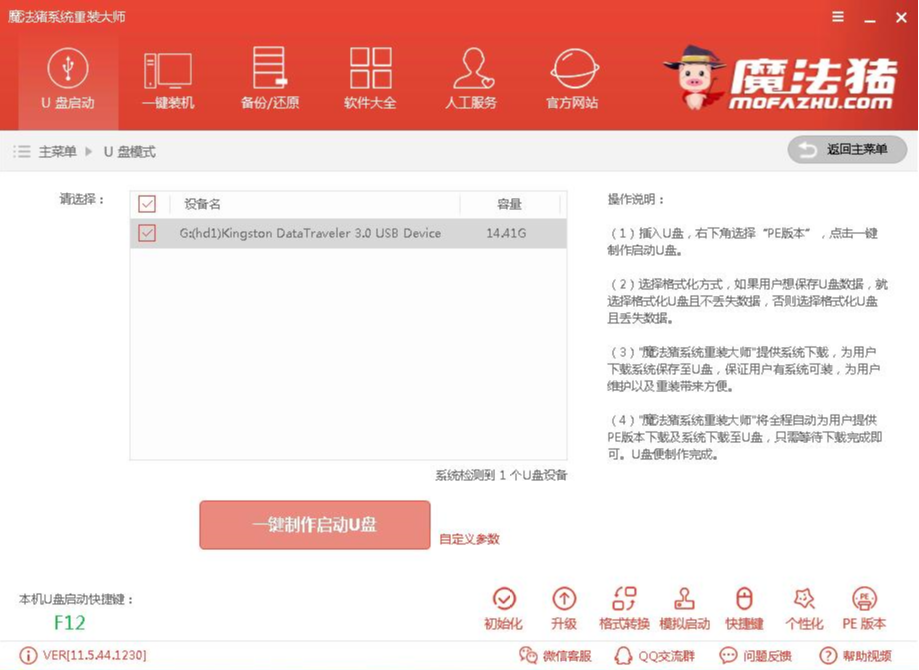
win10图-1
2,重启电脑开机出现logo界面时按一键U盘启动快捷键,设置电脑为U盘启动。
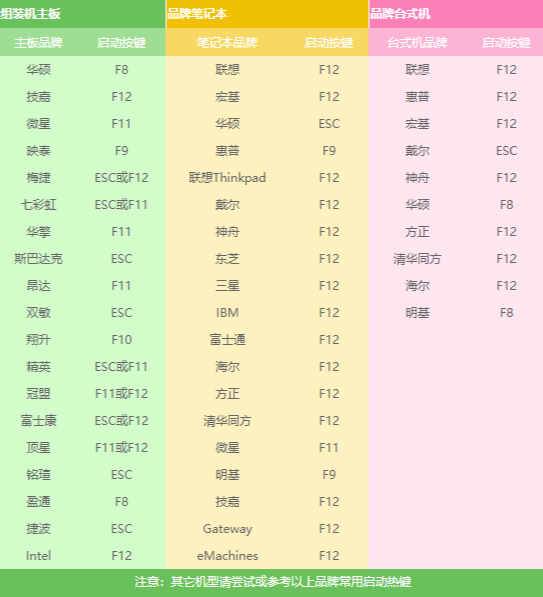
重装系统图-2
3,以上步骤完成后进入到PE选择界面,这里一般选择“02 WindowsPE/RamOS(新机型)”回车键确定即可。
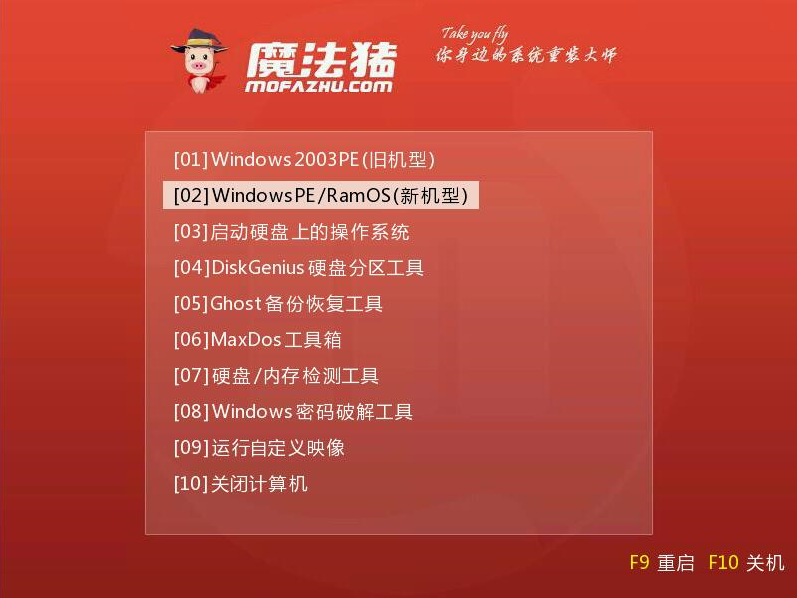
电脑图-3
4,进入PE桌面后会自动弹出PE装机工具,这里首选勾选需要安装的系统镜像,然后左下角选择“目标分区”,一般默认即可,为避免意外最好确定一下选择的是不是系统盘(C盘),之后点击“安装系统”。
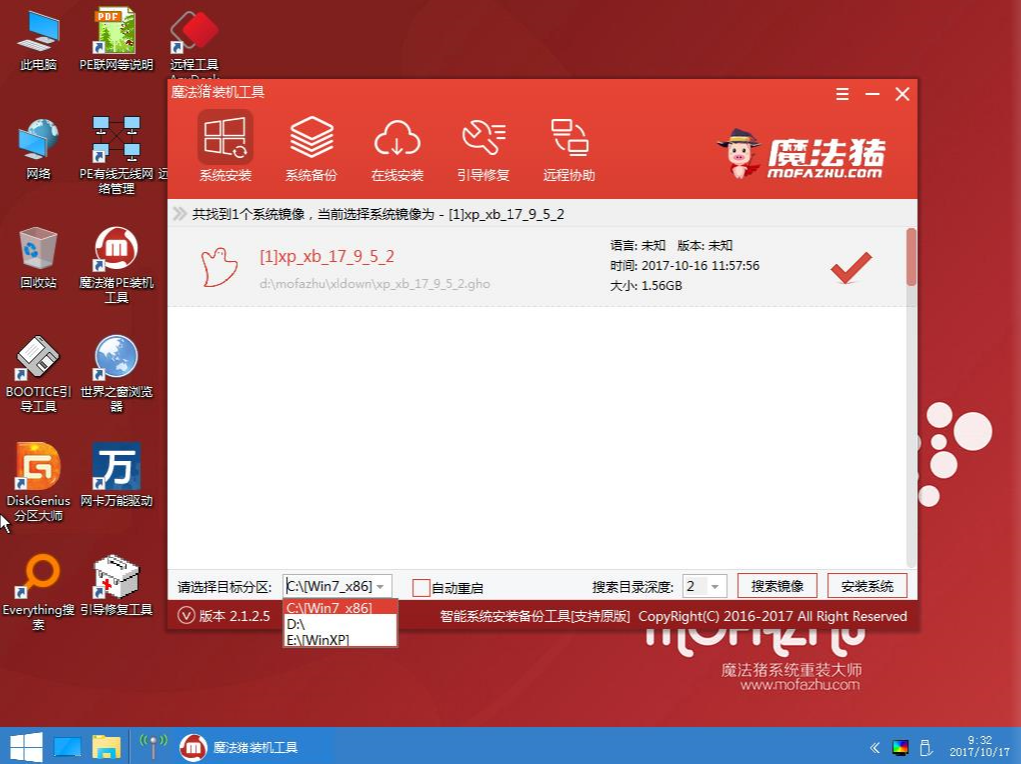
电脑图-4
5,装机执行系统安装过程中一般4-5分钟就可以完成。
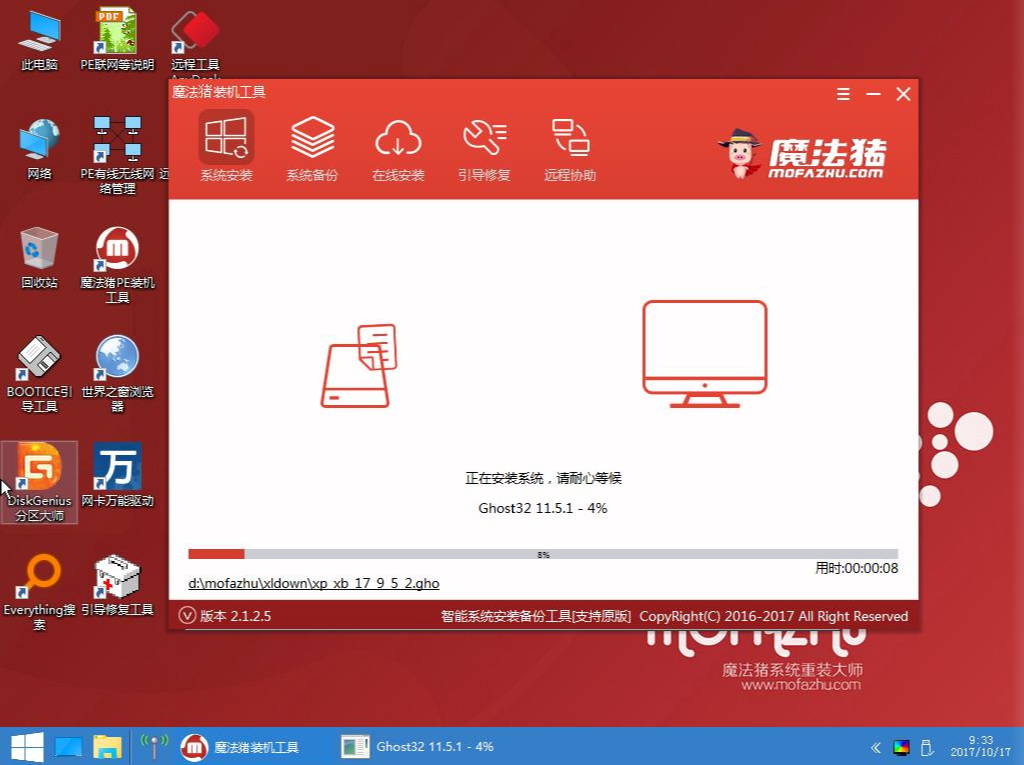
电脑图-5
6,完成后重启电脑完成最后的安装,直到进入全新的系统。

电脑图-6
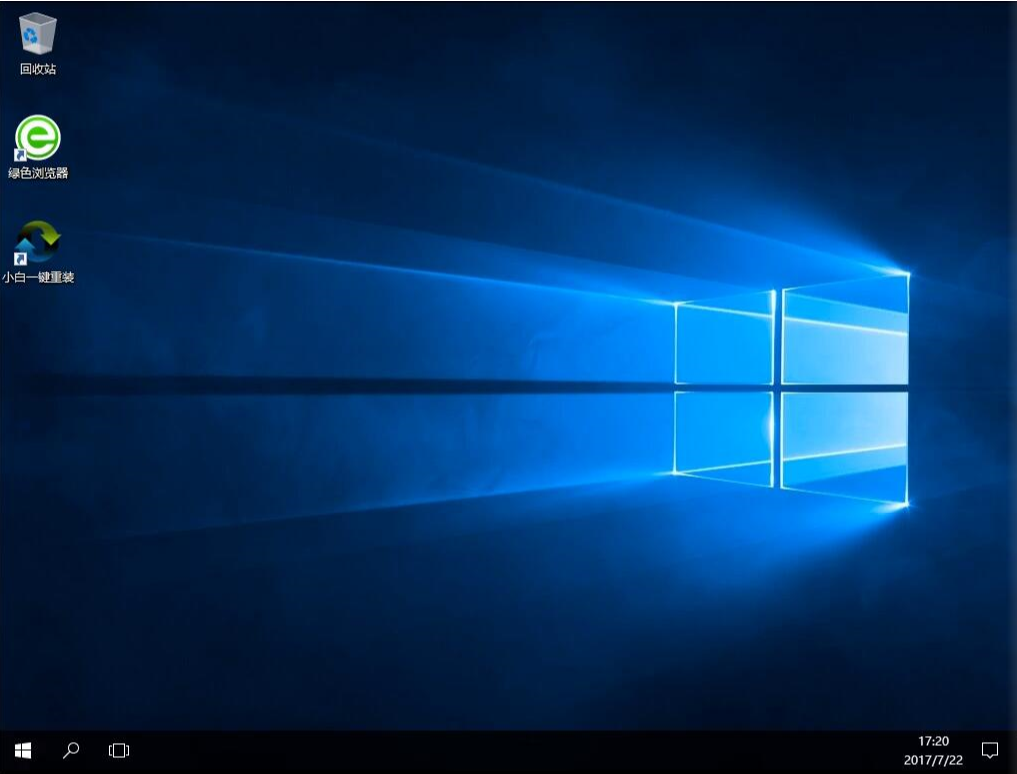
重装系统图-7
以上就是三星电脑使用u盘重装win10系统的方法了,希望对你有所帮助。
教你华为怎么使用u盘重装win10
win10隶属于华为消费者业务,是华为三大核心业务之一,也是比较受大众欢迎的国产品牌电脑.一些用户不知道怎么在华为电脑无法开机的情况下进行重装系统,今天小编就和大家分享电脑的方法.






